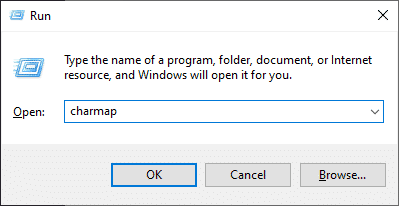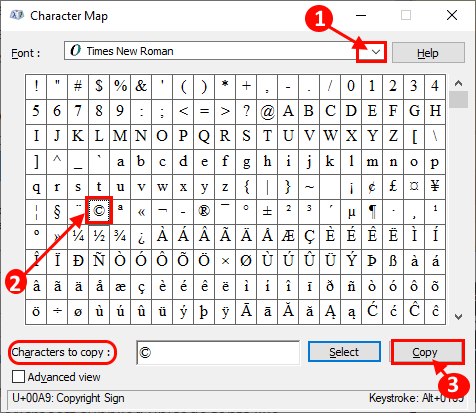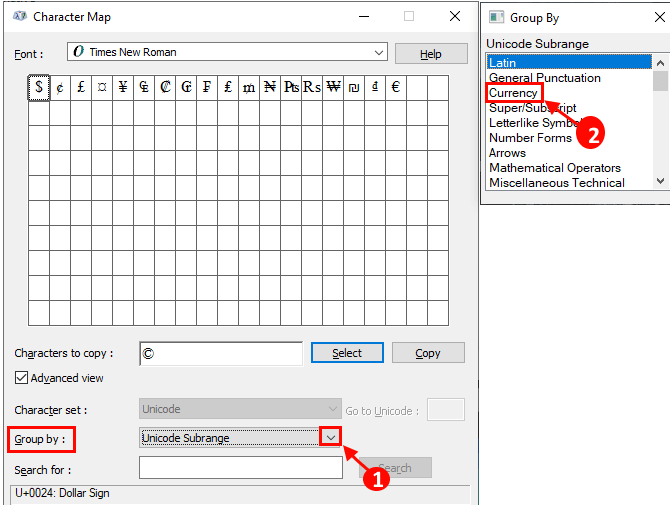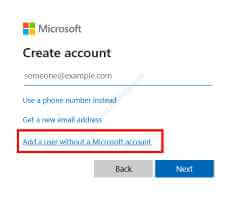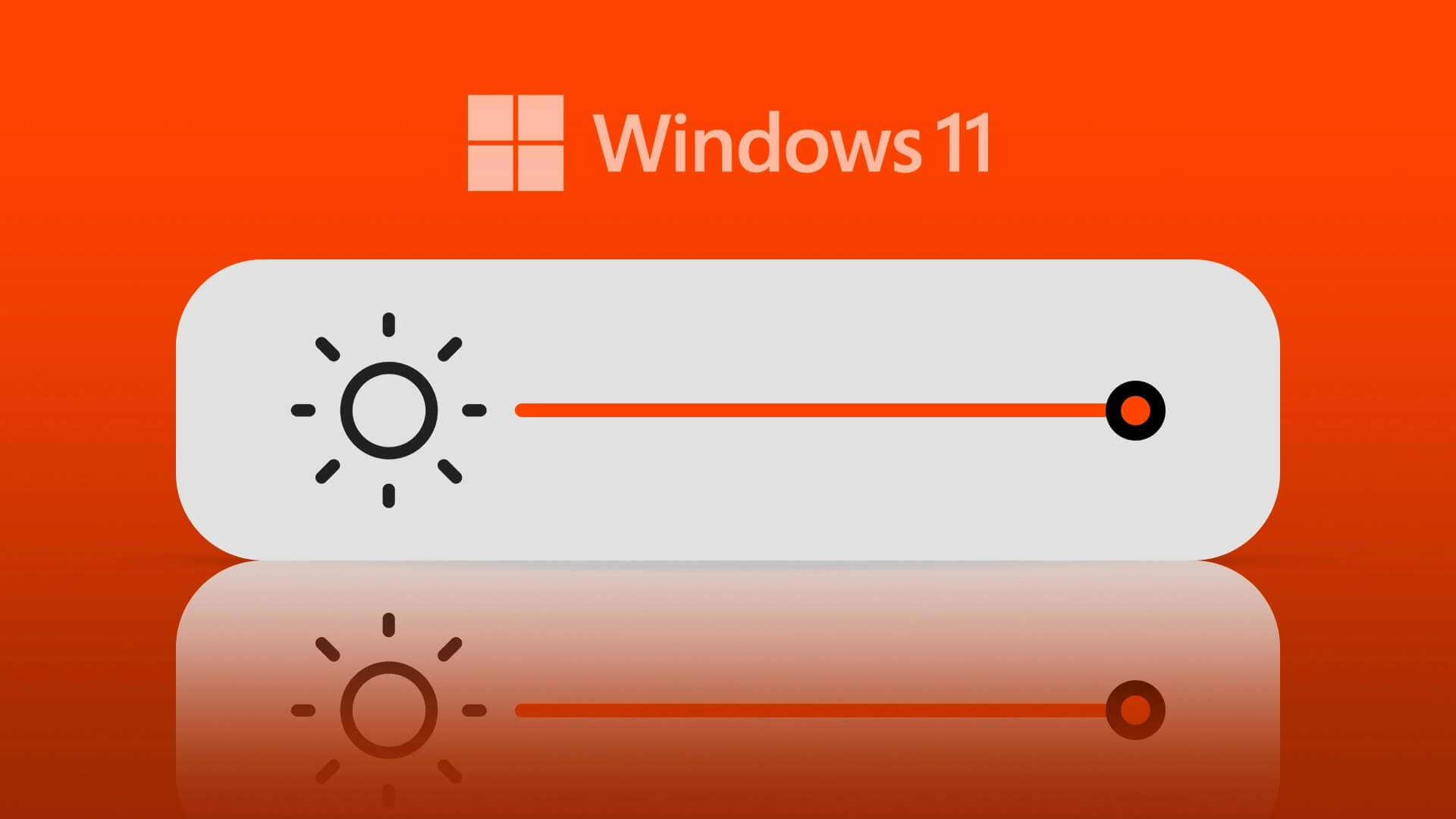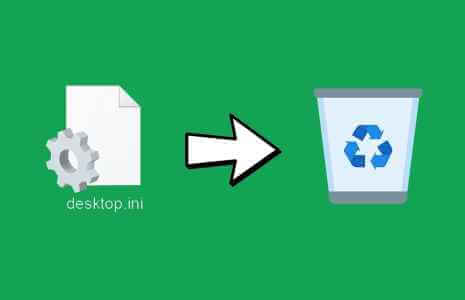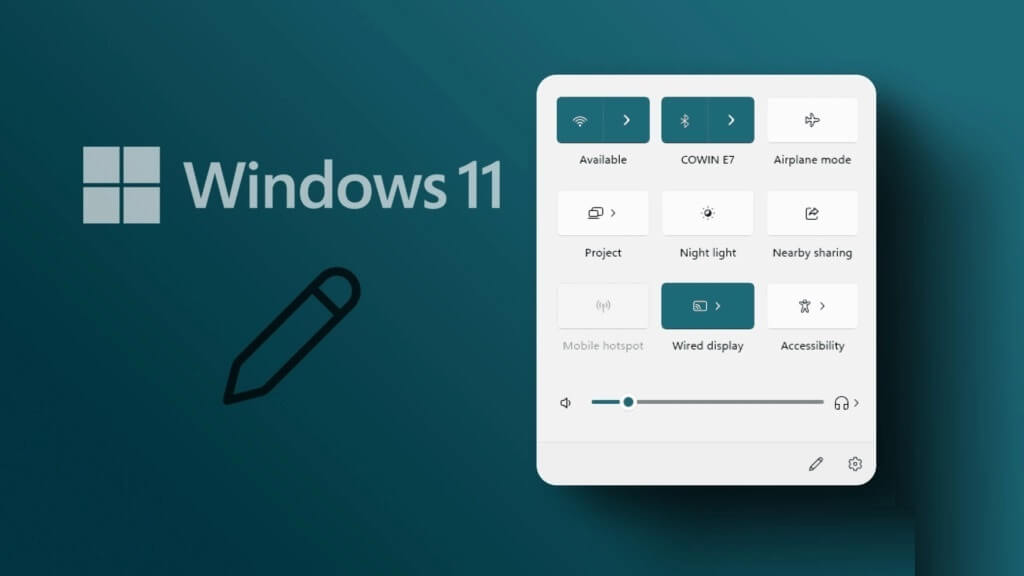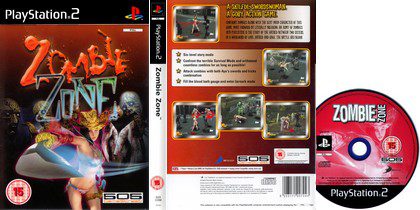يتم استخدام الأحرف الخاصة (مثل ℞ ، ©) لأغراض خاصة فقط. لذلك ، لن تكون قادرًا على العثور عليها على لوحات المفاتيح العادية. الآن ، إذا كنت بحاجة إلى استخدام أحرف خاصة ، فإن برنامج Character Map موجود لمساعدتك. تُعد “مخطط توزيع الأحرف” أحد ملحقات Windows الأصلية التي تم تصميمها لخدمة هذا الغرض. اتبع هذه الخطوات السهلة لمعرفة كيفية استخدام مخطط توزيع الأحرف على جهاز الكمبيوتر الخاص بك.
1. اضغط على Windows Key + R لبدء تشغيل ، واكتب “charmap” واضغط على Enter لفتح “مخطط توزيع الأحرف” على جهاز الكمبيوتر الخاص بك.
2. في نافذة “مخطط توزيع الأحرف” ، في الأعلى ، يمكنك اختيار أنواع مختلفة من خلال النقر على “الخط”. الآن ، في قائمة الأحرف ، اختر الرمز المعينة التي تريد استخدامها (انقر مرتين عليها). سيظهر في مربع “الأحرف المراد نسخها“. الآن ، انقر فوق “نسخ” ويتم ذلك.
يمكنك الآن استخدامه في أي مكان بالضغط على Ctrl + V في وثيقتك.
نظرًا لأن قائمة الرموز ضخمة في الأرقام ، في بعض الأحيان يكون من الممل العثور على الرمز الخاص في قائمة الرموز الطويلة. بعد هذه الخطوة التالية ، سيكون من السهل جدًا العثور على رمز معين
3. انقر فوق “عرض متقدم” في الركن الأيسر السفلي من نافذة “مخطط توزيع الأحرف” ، وانقر فوق “البحث عن:” واكتب موضوعًا معينًا من الرمز (مثال – لقد بحثنا عن “حقوق الطبع والنشر” لاكتشاف النسخة الرمز الصحيح.) وانقر على “بحث”.
الآن ، في قائمة الخطوط ، اختر الخط المحدد الذي تريد استخدامه (انقر نقرًا مزدوجًا فوقه). سيظهر في مربع “الأحرف المراد نسخها”. الآن ، انقر فوق “نسخ” ويتم ذلك.
يمكنك الآن لصقها في أي مكان بالضغط على Ctrl + V.
4. يمكنك أيضًا البحث عن طريق النقر فوق القائمة المنسدلة الموجودة بجوار “تجميع حسب:” ثم تحديد مجموعة الرموز في المربع الصغير لمجموعة الرموز. سيؤدي هذا بالتأكيد إلى تقصير البحث عن الرمز.
يمكنك نسخها واستخدامها براحتك.